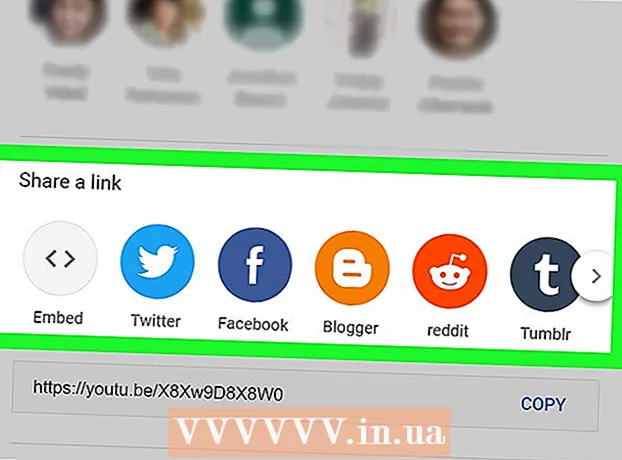Autors:
Monica Porter
Radīšanas Datums:
22 Martā 2021
Atjaunināšanas Datums:
27 Jūnijs 2024

Saturs
Nav nekā apgrūtinošāka par paroles aizmirstību. Ja nevarat atvērt iOS ierīci (iPhone, iPad, iPod), vienīgais veids, kā to ieslēgt, ir ierīces atjaunošana un visu datu dzēšana. Tas ir drošības risinājums, kas ir izveidots, lai nepieļautu nesankcionētu lietotāju piekļuvi jūsu datiem, ja ierīce tiek nomesta vai nozagta. Tomēr, ja esat iepriekš sinhronizējis ierīci ar datoru, varat ātri dublēt un atjaunot ierīci, nezaudējot datus.
Soļi
1. metode no 3: dublējiet un atkopiet paroli iTunes
Pievienojiet iOS ierīci datoram, ar kuru esat sinhronizēts. Ja iepriekš neesat sinhronizējis ierīci ar datoru, skatiet nākamo sadaļu.
- Ja iepriekš esat sinhronizējis iOS ierīci ar datoru, varat dublēt, neatbloķējot. Tas ļauj atgūt paroli, nezaudējot datus.

Pievienojiet iOS ierīces USB kabeli datoram. Nepievienojiet ierīci USB kabeļa otrajam galam.
Atveriet iTunes savā datorā.

Nospiediet un turiet pogu Sākums, savienojiet ierīci ar USB kabeļa otru galu. Ierīce ieslēgsies, taču turpinās turēt pogu Sākums.- Turpiniet turēt pogu Sākums, līdz iTunes parādās logs. ITunes parādīsies ziņojums, kas informē, ka ierīce ir atrasta atkopšanas režīmā.
Atkopiet ierīces iTunes. Parādītajā ekrānā noklikšķiniet uz Labi. ITunes atlasiet vienumu Kopsavilkums, pēc tam noklikšķiniet uz pogas Atjaunot.
- Tas tiks izdzēsts Kopā datus un iestatījumus no tālruņa, atjaunojiet rūpnīcas noklusējumus.

Palaidiet dublējumu. Ja vēlaties atiestatīt datus savā tālrunī, jums ir iespēja atjaunot dublējumu iCloud vai iTunes.- Lai atjaunotu no iCloud, papildus iepriekšējam iCloud dublējuma failam ir nepieciešams Apple ID un parole. Lai atjaunotu no iTunes, datorā būs nepieciešams iepriekšējais dublējuma fails.
3. metode no 3: Atjaunojiet Apple ID paroli
Apmeklējiet Apple ID vietni. Apple vietnē iForgot ir īpaša vietne, kas palīdz lietotājiem atgūt un mainīt paroles. Varat arī izmantot šo vietni, ja neatceraties savu Apple ID.
Ievadiet savu ID. ID parasti ir tā e-pasta adrese, kuru izmantojāt reģistrējoties. Noklikšķiniet uz Tālāk. Ja esat aizmirsis savu ID, noklikšķiniet uz saites zem teksta lauka un izpildiet norādījumus.
Pārbaudiet savu identitāti. Apple nosūtīs jums e-pastu ar apstiprinājuma saiti, vai arī jūs varat atbildēt uz slepenu jautājumu, lai to apstiprinātu. Jums arī jāapstiprina dzimšanas datums.
Mainīt un atjaunot paroles. Jums vajadzētu izvēlēties paroli, kas ir ļoti droša, bet tai jābūt viegli iegaumējamai. Parole sastāv no lielajiem burtiem, cipari un rakstzīmes ir ļoti drošas. reklāma
Ko tev vajag
- IPhone, iPod Touch vai iPad.
- USB kabelis iOS ierīcēm.
- PC vai Mac.
- Interneta pieslēgums.
- Jaunākā iTunes versija.